Palvelinten sijainnit
Arvostelut 588
Palvelinten sijainnit
Arvostelut 14
Palvelinten sijainnit
Arvostelut 47
Palvelinten sijainnit
Arvostelut 1
Palvelinten sijainnit
Arvostelut 1
Palvelinten sijainnit
Palvelinten sijainnit
Palvelinten sijainnit
Palvelinten sijainnit
Tiedätkö mikä DNS-palvelin on ja mitä sillä on tekemistä yhteytesi kanssa? Lyhenne sanoista "Domain Name System", ratkaisu keksittiin TCP / IP-pohjaisten verkkojen kasvun mahdollistamiseksi.

Tuolloin, vielä 1980-luvun alussa, sen käyttöönotto toi mukanaan merkittäviä muutoksia, koska se mahdollisti tiedon toisintamisen ja jakamisen toisistaan erillisten tietokoneiden välillä. Ennen sitä & ldquo; esihistoria & rdquo; Internetistä käytetyn järjestelmän nimi oli ARPANET.
Tämä artikkeli on kirjoitettu esittelemään DNS-palvelimen pääkohdat. Näet mikä se on, mihin se on, kuinka tärkeä se on ja paljon muuta. Älä missaa tätä lukemista!
Mikä on DNS-palvelin?
Selvästi ja objektiivisesti DNS-palvelin on tietokone, joka sisältää tietokannan julkisilla IP-osoitteilla ja niihin liittyvillä verkkotunnuksilla.On syytä mainita, että niitä on useita: he käyttävät erityisiä ohjelmistoja ja kommunikoivat keskenään erityisten protokollien perusteella.
Käytännössä ne muodostavat yhteyden toimialueen ja IP-numeron välillä, mikä ei ole muuta kuin palvelimen tunnistaminen, jolle toimialue on suunnattu.
Sen helpottamiseksi DNS-palvelin on järjestelmä, joka kääntää & ldquo; site.com.br & rdquo; esimerkiksi IP-osoitteeseen 151.101.129.121. Tämä tapahtuu, kun toimialue syötetään selaimiin.
DNS on järjestelmä, jonka avulla ihmiset voivat ottaa yhteyttä toisiinsa Internetiin liitetyn elektronisen laitteen kautta. Tässä tapauksessa tietokone tai mobiililaite koodaa numeroita ja kirjaimia ja antaa kaikille mahdollisuuden lähettää viestejä, ladata tai ladata tiedostoja ja käyttää mitä tahansa verkkosivua. Tänään opit lisää siitä, mikä DNS on!
Mitä varten se on?
Kun olemme nähneet DNS-palvelimen, siirrymme sen rooliin. Mainitsimme juuri ystävällisten nimien kääntämisen IP-osoitteiksi, mikä on lyhyesti sanottuna heidän alkuperäinen tarkoitus.
Siksi ei ole välttämätöntä koristaa valtavia numerosarjoja, vain verkkotunnus. Ja juuri tämä on DNS: n käyttö, joka saa sinut löytämään web-sisällön omalla nimelläsi.
Ilman tätä järjestelmää sinun on tallennettava IP-osoitteet ja kirjoitettava ne selaimeen. Kuvittele, että joudut kirjoittamaan 179.184.115.223 & rdquo; käyttää Googlea ja & ldquo; 31.13.85.36 & rdquo; Facebookille.
Kontekstiksi voidaan sanoa, että DNS suorittaa hyvin samanlaisen toiminnon kuin puhelinluettelo. Sen sijaan, että ihmiset / yritykset yhdistettäisiin puhelimiinsa, se kuitenkin yhdistää nimet heidän IP-osoitteisiinsa.
Kun pyydät verkkotunnusta, pyyntö välitetään palvelimelle, joka vastaa tällaisen palvelemisesta, joka ohjaa sinut toiseen palvelimeen, joka palvelee verkkosivustopalvelua.
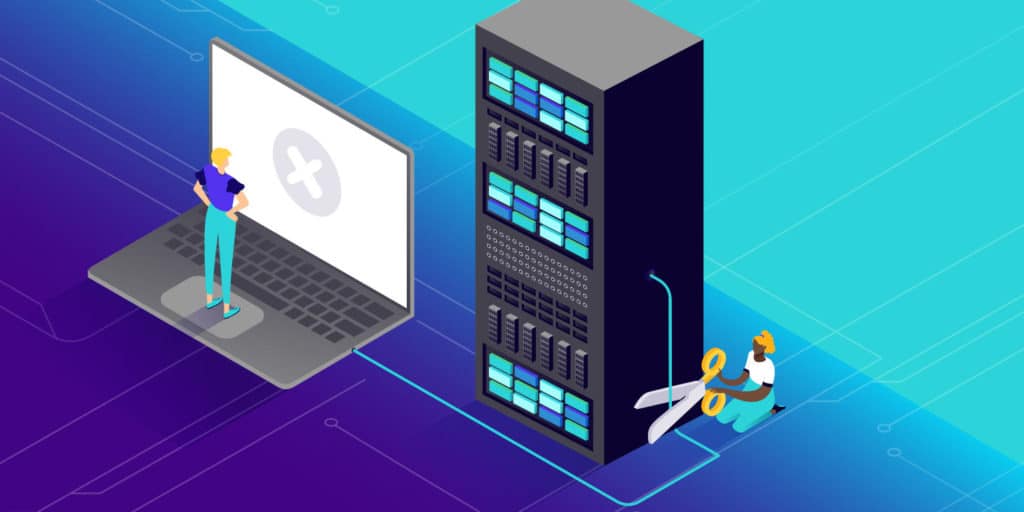
Kuinka DNS toimii?
DNS: n toimintaan liittyy joitain vaiheita ja rakenteita, jotka sijaitsevat DNS: n suunnittelussa. Ensimmäinen näistä on DNS-kysely, joka ei ole muuta kuin tietopyyntö.
Käytämme tässä tilannetta, jossa haluamme etsiä tietoja Internet-selaimen avulla. Joten kirjoitamme osoitteen nimen (esimerkiksi google.com) selaimeen.
Aluksi DNS-palvelin etsii tiedostopääteitä (isäntätiedostoja) - käyttöjärjestelmän tekstitiedosto, joka vastaa isäntänimien kartoittamisesta IP-osoitteisiin.
Jos tietoja ei löydy, se etsii välimuistia - laitteistoa tai ohjelmistoa, joka tallentaa tietoja väliaikaisesti. Selaimet ja Internet-palveluntarjoajat (ISP) ovat yleisimpiä sivustoja, jotka säilyttävät nämä tiedot. Tämän vaiheen tulos on viimeinen virheilmoitus, jos tietoja ei löydy.
Rekursiivinen DNS
Tilanteessa, jossa kysely (pyyntö) lähetetään toistuvasti (toistuvasti), palvelin voi tehdä pyynnön (kyselyn) muille palvelimille asiakkaan (selaimen) esittämän alkuperäisen pyynnön täyttämiseksi.
Tätä kutsutaan rekursiiviseksi DNS: ksi. Se on kuin agentti, joka työskentelee ympäri vuorokauden saadakseen kaikki tiedot saataville pyydettäessä.Näiden tietojen hankkiminen sisältää apua nimeltään Root DNS Server.
Juuren nimipalvelin
Root DNS -palvelin, joka tunnetaan myös nimellä Root Nameserver, on olemassa olevien DNS-tyyppien joukossa hierarkian kärjessä.Sillä ei ole tarkalleen muodollista nimeä, ja se merkitään yleensä vain implisiittisenä tyhjänä rivinä. Ajattele sitä eräänlaisena pankkina, viitteenä.
Tapahtuma on, että rekursiivinen DNS lähettää tietopyynnön juurinimipalvelimelle. Palvelin vastaa sitten pyyntöön käskemällä agenttia menemään tarkempiin sijainteihin.
Nämä tarkemmat sijainnit ovat korkean tason verkkotunnuspalvelimet (TLD Nameserver).
TLD-nimipalvelin
Kun haluat käyttää Googlen tai Facebookin kaltaisia sivustoja, pääset verkkotunnuksiin .com-laajennuksella. Näiden verkkotunnusten katsotaan olevan erittäin arvostettuja.Tämän tyyppisten verkkotunnusten palvelinta kutsutaan TLD-nimipalvelimeksi. Ja hän on vastuussa kaikkien yhteisen verkkotunnuksen laajennuksen tietojen hallinnasta.
Tietopyynnön google.com-sivustossa .com TLD vastaa yksinkertaisen valtuutuksen roolissa pyyntöön saada DNS-determinantti (DNS-ratkaisu), joka viittaa auktoriteettiseen DNS-palvelimeen, jota aiemmin kutsuttiin auktoriteettiseksi nimipalvelimeksi.
Arvovaltainen nimipalvelin
Kun DNS-determinantti kohtaa arvovaltaisen nimipalvelimen, tapahtuu taikuutta. Auktoriteettisella nimipalvelimella on kaikki tiedot palvelemastaan verkkotunnuksesta. Se voi tehdä rekursiivisen päätöksen IP-osoitteeseen, jonka palvelin löysi rekisteristä.
Kuinka tärkeä se on verkolle?
Mitä tulee DNS-palvelimen merkitykseen verkossa, on syytä korostaa, että oikein säädettynä se suosii käyttäjien navigointia. Ymmärrä, että hän aloittaa työn & ldquo; Hyvän kokemuksen saamiseksi lyhennetään odotusaikaa, johon sisältyy verkkotunnusten kääntäminen vastaaviin IP-osoitteisiin.
Kun sitä ei ole määritetty kunnolla, resoluutioaika pyydettyjen tietojen vastaanottamiseksi verkkoon on jonkin verran pidempi, jolloin hakijoiden on odotettava hieman kauemmin.
Voimme sanoa, että DNS on hiljainen vaihde, joka hyötyy hyvästä yhteydestä. Kun sivut ovat yhä vakaampia, on tärkeää, että kaikki yhteyden tarjoavat mekanismit ovat täysin toiminnassa.
Ero DNS-palvelimien ja DNS-vyöhykkeen välillä
Ennen kuin perehdyt DNS-kokoonpanon yksityiskohtiin DNS-vyöhykeditorilla, ymmärretään erot DNS-vyöhykkeen ja DNS-palvelinten välillä.
DNS-palvelimet
DNS-palvelimet ovat palvelimia, joille on annettu toimialueen nimi. He vastaavat ensin Internet-yhteyteen, ennen kuin ne toimittavat pyynnöt päästä sivun tiedoista DNS-vyöhykkeelle.DNS-palvelimet päivittyvät 48 tunnin kuluessa.
DNS-alue
DNS-alue on DNS-tiedosto, joka tallentaa erityyppisiä DNS-tietueita. Ne määrittävät, millä palvelimilla verkkosivustoa tai sähköpostipalvelua isännöidään.Ne voivat näkyä joko IP-osoitteina tai isäntäniminä.
Toisin sanoen jokaisessa verkkotunnuksessa, joka integroi yhden DNS: n osista, on useita DNS-kokoonpanoja, jotka tunnetaan nimellä DNS-tietueet. DNS-alueet pitävät nämä DNS-tietueet järjestyksessä.
DNS-vyöhyke edustaa edelleen tiettyjen oikeushenkilöiden, kuten isännöintiyritysten, kuten WebLinkin, hallinnointivaltaa. He rekisteröivät verkkotunnukset ja sallivat aliverkkotunnusten luomisen Internet-sivustolle ohjauspaneelin kautta.
DNS-alueet päivittyvät 24 tunnin kuluessa.
DNS: n määrittäminen DNS Zone Editorissa
Alla on vaiheittainen opas, jolla voit lisätä, muokata tai poistaa DNS-asetuksia isännöintitililtäsi.
Vaihe 1 - Avaa DNS Zone Editor
Etsi ohjauspaneelista DNS Zone Editor -vaihtoehto Lisäasetukset-osiosta.
Vaihe 2 - Luo, muokkaa tai poista DNS-tietueita
Uudessa näytössä näet useita DNS-tietueita. Kaikissa niistä voit lisätä, muokata tai poistaa tietoja.Mutta ensin tutustutaan lisää näihin DNS-tietueisiin.
Mikä on levy?
A-tietue on kaikkein perustyyppi DNS-tietue, joka osoittaa toimialueen tai aliverkkotunnuksen IP-osoitteeseen. A-tietueen avulla käyttäjä voi osoittaa saman toimialueen tai aliverkkotunnuksen useille IP-osoitteille. Lisää vain tietue samalla nimellä, mutta eri IP-osoitteilla.
Voit luoda A-tietueen napsauttamalla Lisää uusi ja täyttämällä vaaditut kentät:
Isäntä- Se on verkkotunnus tai aliverkkotunnus, jota haluat käyttää. @ -Merkki ilmaisee juurialueen.
Osoittaa- Anna IP-osoite, jota verkkotunnuksesi käyttää.
TTL- tarkoittaa aikaa elää, mikä rajoittaa levyn käyttöikää. Useimpien palveluntarjoajien oletusarvo on 14400 sekuntia.
Mikä on CNAME-tietue?
CNAME-tietue on DNS-tietue, jota käytetään sanomaan, että yksi toimialue toimii toisen verkkotunnuksen aliaksena.
Oletetaan esimerkiksi, että sinulla on verkkotunnus nimeltä exp.omaverkkotunnus.com. Mutta haluat käyttää sitä myös verkkotunnuksen example.yourdomain.com kautta.
CNAME-tietueen avulla voit osoittaa esimerkin.omaverkkotunnus.com osoitteeseen verkkotunnus.com. Siten, kun joku käyttää ensimmäistä verkkotunnusta, hänet ohjataan automaattisesti toiseen.
Luo CNAME-tietue napsauttamalla Lisää uusi ja täyttämällä pyydetyt tiedot.
Mikä on NS (Nameserver) Record?
NS (Nameserver) -tietue tallentaa verkkotunnuksesi DNS-palvelintietueet. NS-tietueet antavat IP-osoitteen tietylle toimialueelle.Hän antaa käyttäjän käyttää Internet-sivustoja käyttämällä verkkotunnuksia IP-osoitteiden sijaan. Kun vaihdat nimipalvelinta, voit osoittaa verkkotunnuksen toiselle isännöintipalvelulle.
Mikä on TXT Record?
TXT-tietueen (TextO) avulla voit ylläpitää tekstitietoja muiden ominaisuuksien lisäksi. Voit myös ylläpitää palvelimia ja verkkotietoja.Ensimmäisessä tietueessa @ -merkkiä käytetään lähettäjän politiikkakehykseen (SPF). Sähköpostijärjestelmät käyttävät sitä tunnistamaan, tuleeko sähköposti turvallisesta lähteestä.
Toinen levy, isäntä on _domainkey. Sitä käytetään DomainKeys-sovelluksessa, joka tarkistaa myös, tuleeko sähköposti turvallisesta lähteestä.
Mikä on MX Record?
MX (Mail Exchanger) -rekisteriä käytetään tunnistamaan, mikä palvelin on vastuussa tietyn verkkotunnuksen sähköpostien hallinnasta.
Vaihe 3 - Palauta DNS-alue oletusasetuksiin
Nyt kun olet onnistunut määrittämään DNS-vyöhykkeen WebLink-editorin kautta, sinun on vahvistettava tietomuutokset.Voit tehdä tämän avaamalla DNS-vyöhykeditorin uudelleen ohjauspaneelin kautta. Sieltä löydät Palauta oletusarvoihin -sarakkeen. Viimeistele asetukset napsauttamalla Vahvista ja Palauta.
Kuinka tämän tyyppinen (DNS) palvelin toimii?
DNS-palvelinten toiminnan osalta on korostettava etsintä- ja uudelleenohjausprosesseja.
Ensimmäinen on tehtävä selaimeen syötettyä verkkotunnusta vastaavan IP-osoitteen etsimiseen. Toinen viittaa löydetyn IP-osoitteen uudelleenohjaamiseen palvelimelle, jolla pyydetty sivusto on isännöity.
Tässä yhteydessä on mielenkiintoista, että tiedät, että maailmassa on 13 pää-DNS-palvelinta, nimeltään & ldquo; root & rdquo ;. Ilman heitä Internetin selaaminen ei olisi mahdollista.
Hierarkkinen jakelu
Juuri mainitsemiemme juuripalvelimien lisäksi on tyyppejä & ldquo; ylätason verkkotunnus & rdquo; ja & ldquo; auktoriteetilla. Tämä jakauma on hierarkkinen ja toimii seuraavasti:
& ldquo; juuri & rdquo; tyyppi on hierarkian yläosassa, ja toiminto osoittaa ylätason verkkopalvelimen yhdenmukaisesti käyttäjän pyynnön kanssa;
tyyppi & ldquo; ylätunnistetaso & rdquo; (Top Domain Level / TDL) on alla, jota edustavat palvelimet, jotka isännöivät sivustoja, jotka päättyvät .gov, .edu, .org, .net, .com, .br, .uk, .au jne;
& ldquo; auktoriteetilla & rdquo; tyyppi on viimeinen. Kuten nimestä voi päätellä, tämän tyyppinen DNS-palvelin on perustettu omiin tarkoituksiinsa (yliopistot ja suuret organisaatiot, jotka haluavat ainutlaatuisen järjestelmän tietueilleen).
On tärkeää tehdä selväksi, että juuripalvelimet tietävät kaikkien muiden ylätason toimialueiden DNS-palvelimien osoitteet & rdquo; tyyppi. Siksi he ilmoittavat ne käyttäjän pyynnöstä, mikä helpottaa selainten hakua.
Tämä & ldquo; puu & rdquo; hierarkkisten ja hajautettujen haarojen joukko luotiin estämään minkä tahansa palvelimen vika estämästä verkkoyhteyksiä.
Tietystä monimutkaisuudesta huolimatta DNS-palvelinten toiminta perustuu siihen, mistä puhuimme: pyydettyjen IP-osoitteiden löytäminen selaimista ohjaamaan ne yhdistettyihin isäntäpalvelimiin. Se sinun on tiedettävä.
Kuinka toimia, kun DNS ei vastaa?
Olemme juuri havainneet yllä olevasta aiheesta, miten DNS toimii, mutta meidän on myös ymmärrettävä, mitä tapahtuu, kun se ei vastaa ja miten tämä ongelma voidaan ratkaista. Joissakin tilanteissa se yksinkertaisesti lakkaa toimimasta; toisissa se voi olla ongelma verkossa, joka lopulta heijastuu palvelimiin, ja joissakin tapauksissa reititin on määritetty väärin. Tässä aiheessa opimme kuinka diagnosoida ja ratkaista ongelma eri käyttöjärjestelmissä. Seuraa.
Windows-virheiden korjaaminen
Ymmärretään, mitkä ovat tärkeimmät syyt, joiden vuoksi palvelin ei vastaa Windows 10, 8 ja 7: ssä. Jotkut toistuvimmista ovat:
reitittimen tai verkkosovittimen sisäinen ongelma;
laitteessa olevan DNS-palvelun vaurioituminen;
estetään virustentorjunta tai palomuuri Internet-käyttöä varten;
Palvelin voi olla sivuston isännässä.
Tiedämme tärkeimmät syyt, mutta miten tämä ongelma voidaan ratkaista Windowsissa? Ensimmäinen asia, joka on tehtävä, on nollata modeemilaite. Irrota tietokone ja modeemilaite ja odota muutama minuutti. Kytke sitten ne takaisin päälle ja katso, onko ongelma ratkennut. Tämä on kaikkein perusresoluutio.
Jos se ei toimi, voit yrittää korjata virheen komentokehotteella. Katso vaihe vaiheelta.
Käynnistä komentokehote painamalla Windows + R-näppäimiä ja kirjoittamalla sitten CMD;
Suorita sitten alla olevat komennot yksi kerrallaan:
Ipconfig / release;
IPconfig / kaikki;
Ipconfig / flushdns;
IPconfig / uusia;
Netsh int ip set dns;
Nollaa Windows Netsh.
Tämä merkkijono vapauttaa DNS: n ja korjaa virheet, mutta loppuun saattamiseksi sinun on käynnistettävä laite uudelleen ja tarkistettava Internet-yhteys.
DNS-osoitteiden muuttaminen Windowsissa
Aloita napsauttamalla hiiren kakkospainikkeella verkkokuvaketta ja valitsemalla vaihtoehto & ldquo; Avaa jakamisverkko & rdquo ;;
napsauta sitten & ldquo; Muuta sovittimen asetuksia & rdquo ;, napsauta verkkoyhteyttäsi hiiren oikealla painikkeella ja sitten painopisteet;
valitse sitten vaihtoehto & ldquo; Internet Protocol Version 4 (TCP / IPv4);
nyt sinun on lisättävä DNS-palvelimet alla:
& ldquo; Ensisijainen DNS-palvelin & rdquo; alue, kirjoita 8.8.8.8;
& ldquo; Vaihtoehtoisessa DNS-palvelimessa & rdquo; alue, kirjoita 8.8.4.4;
sulje sitten avoimet valintaikkunat ja tarkista Internet-yhteys.
Fyysisen osoitteen asettaminen verkko-osoitteeksi
Noudata seuraavia ohjeita voidaksesi asettaa fyysisen osoitteesi verkko-osoitteeksi Windowsissa:
avaa komentokehote;
kirjoita komento ipconfig / all ja paina Enter-näppäintä;
saat tietokonejärjestelmän yhteyden tiedot ja sinun on kirjoitettava fyysinen osoite;
paina sitten Windows + R-näppäimiä;
kirjoita valintaikkunaan komento ncp.cpl ja paina Enter;
Napsauta hiiren kakkospainikkeella toimivaa verkkovaihtoehtoa ja napsauta sitten & ldquo; Prioriteetit & rdquo ;;
napsauta sitten & ldquo; Määritä & rdquo; -painiketta ja & ldquo; Lisäasetukset & rdquo; välilehti;
Napsauta nyt vaihtoehtoa "Verkko-osoite";
kirjoita Arvo-kenttään kirjoittamasi fyysinen osoite, napsauta "OK" ja sitten "poistu".
Tarkista nyt yhteys ja varmista, että sivut toimivat normaalisti. Muussa tapauksessa määritä palomuuri noudattamalla seuraavia vaiheita.
Kuinka selvittää, estääkö palomuuri tai virustorjunta yhteyden
Harvat ihmiset tietävät, mutta palomuurit ja virustorjunta voidaan määrittää tavalla, joka estää heitä muodostamasta yhteyttä. Siksi on tärkeää, että jos edelliset ratkaisut eivät toimi, tarkista asetukset.
Paras tapa selvittää, onko ongelma virustorjunnassa, on poistaa se käytöstä ja tarkistaa, toimiiko Internet; jos se ei toimi, sinun tulee etsiä laitteesi teknisiä tietoja
ohjelmistobrändin asetukset.
MacOS-virheiden korjaaminen
Nyt kun meillä on melkein opetusohjelma DNS-ongelmien tarkistamiseen Windowsissa, joka on Brasilian suosituin käyttöjärjestelmä, selitämme, kuinka tämä ongelma voidaan ratkaista käytännön tavalla muissa järjestelmissä, alkaen Applen macOS: sta. Tarkista:
Napsauta ensin omenakuvaketta, joka edustaa Apple-valikkoa;
napsauta sitten & ldquo; Järjestelmäasetukset & rdquo; ja sitten & ldquo; Verkko & rdquo ;;
Tarkista aktiivinen yhteys ja napsauta sitä;
pian sen jälkeen sinun on napsautettava & ldquo; Lisäasetukset & rdquo; -painiketta ja avaa & ldquo; DNS & rdquo; välilehti;
poista vasemmassa taulukossa olevat IP-osoitteet ja napsauta sitten & ldquo; + & rdquo; -painiketta lisätäksesi uusia;
sinun on nyt annettava uudet ensisijaiset ja toissijaiset DNS-osoitteet ja tarkistettava muutokset.
Virheiden korjaaminen iOS: ssä
Korjaamalla edelleen vain Apple-laitteiden virheitä, siirrytään vaihe vaiheelta ratkaisemaan DNS-ongelmat, jotka eivät vastaa iPhonen käyttöjärjestelmässä, iOS. Tarkista:
ensimmäinen vaihe on avata Asetukset-sovellus;
napauta sitten & ldquo; Wi-Fi & rdquo ;;
kun vaihdat näyttöä, sinun on koskettava & ldquo; & rdquo; -kuvake muutettavan verkon vieressä;
napauta & ldquo; Määritä DNS & rdquo ;;
siirry sitten & ldquo; Manuaaliin & rdquo; vaihtoehto;
Napsauta & ldquo; Lisää palvelin & rdquo; ja syötä ensisijainen ja toissijainen DNS-osoite;
Poista jo rekisteröidyt DNS-osoitteet koskettamalla punaista kuvaketta niiden vieressä.
lopeta napauttamalla & ldquo; Tallenna & rdquo ;.
DNS: n korjaaminen Androidissa
Katsotaan nyt, kuinka muokata DNS: ää maailman suosituimmalla älypuhelinten käyttöjärjestelmällä, Androidilla. Läpikäynti on yksinkertainen, ja jopa maallikot pystyvät siihen. Seuraa:
siirry asetuskuvakkeeseen ja sitten yhteydet;
kosketa & ldquo; Wi-Fi & rdquo ;;
Napsauta nyt määritettävää wi-fi-verkkoa;
kosketa & ldquo; Lisäasetukset & rdquo ;;
napauta sitten & ldquo; IP-asetukset & rdquo; ja sitten & ldquo; Staattinen & rdquo ;;
nyt on aika määritellä DNS 1 ja DNS 2 lisäämällä ensisijainen ja toissijainen DNS-osoite;
tallenna sitten asetukset.
Jos asetusten jälkeen mikään ei ratkea, on hyvin todennäköistä, että ongelma on verkossa. Tässä tilanteessa ihanteellinen on ottaa yhteyttä palveluntarjoajaasi sopivan ratkaisun löytämiseksi.
Mitkä ovat suosituimmat DNS-palvelimet?
Ennen kuin päätämme tämän artikkelin siitä, mikä DNS-palvelin on, näytämme sinulle suosituimmat (jotka ovat myös parhaita). Pohjimmiltaan ne ovat:
Googlen julkinen DNS
Google Public DNS on hyvin yksinkertainen palvelu, joka tarjoaa vain IP-osoitteidesi verkkotunnusten kääntämisen. Tietokoneessa tai reitittimessä on oltava seuraavat osoitteet, jotta sitä voidaan käyttää
8.8.8.8 (ensisijainen palvelin);
8.8.4.4 (toissijainen palvelin).
OpenDNS
Toinen tunnettu on OpenDNS, joka tarjoaa lisäominaisuuksia, kuten vanhempien suojelujärjestelmät ja suojan väärennetyiltä verkkosivustoilta. Heidän osoitteensa ovat:
208.67.222.222 (ensisijainen palvelin);
208.67.220.220 (toissijainen palvelin).
Lopuksi, mikään ei ole parempaa kuin auttaa sinua valitsemaan yhteydellesi ihanteellinen DNS-palvelin.

 Yhdysvallat
Yhdysvallat
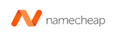
 Yhdistynyt kuningaskunta
Yhdistynyt kuningaskunta

 Venäjän federaatio
Venäjän federaatio
 Bulgaria
Bulgaria
 Australia
Australia

 Irlanti
Irlanti
 Alankomaat
Alankomaat
 Japani
Japani
 Italia
Italia
 Singapore
Singapore
 Saksa
Saksa
 Kanada
Kanada
 Puola
Puola
 Ranska
Ranska
 Espanja
Espanja
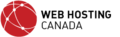

 Intia
Intia
 Kiina
Kiina
 Brasilia
Brasilia
 Hong Kong
Hong Kong


 Libya
Libya
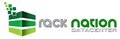
 Costa Rica
Costa Rica